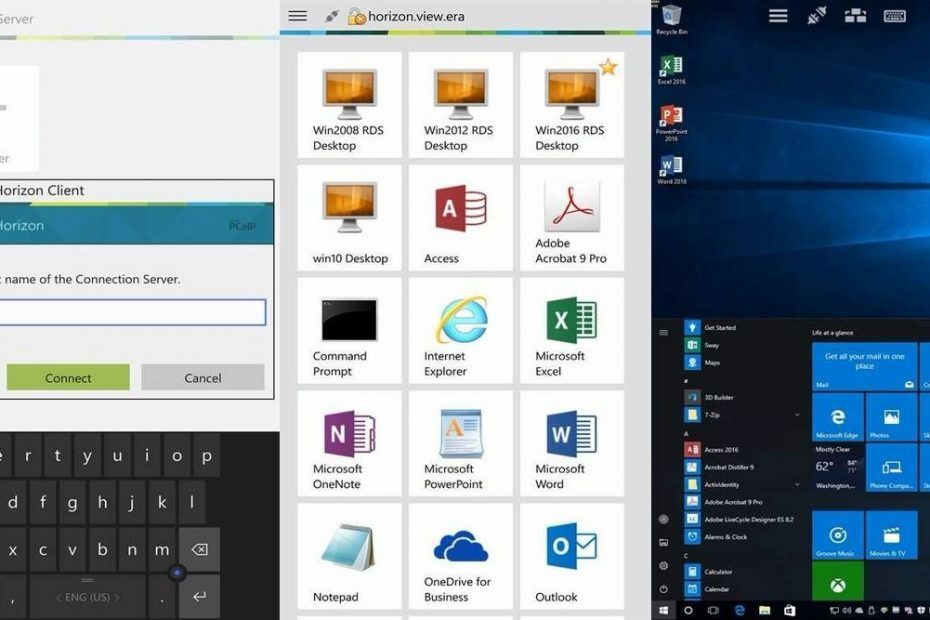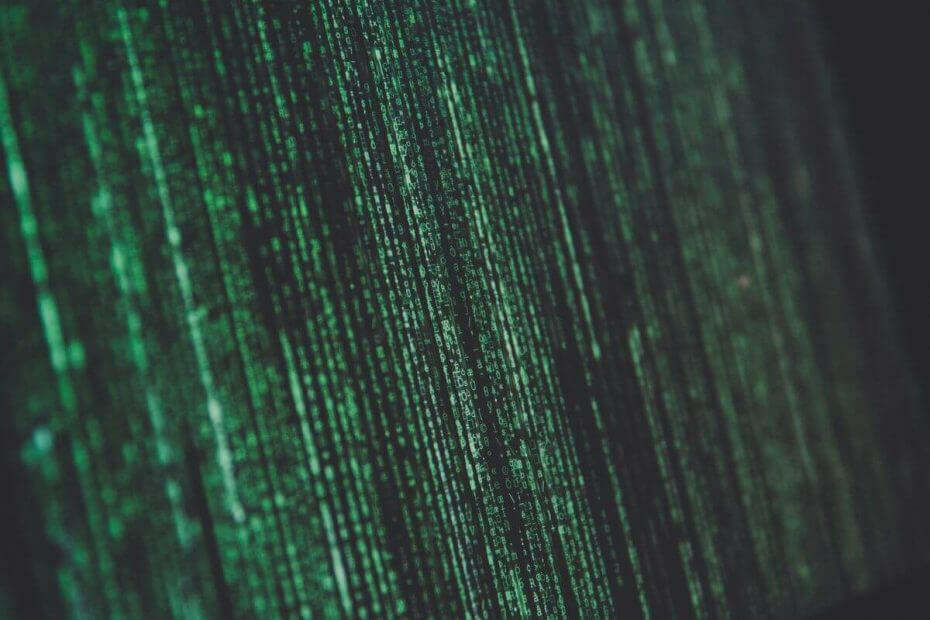
- Εύκολη μετεγκατάσταση: χρησιμοποιήστε τον βοηθό Opera για να μεταφέρετε τα εξερχόμενα δεδομένα, όπως σελιδοδείκτες, κωδικούς πρόσβασης κ.λπ.
- Βελτιστοποίηση χρήσης πόρων: η μνήμη RAM χρησιμοποιείται πιο αποτελεσματικά από ό, τι σε άλλα προγράμματα περιήγησης
- Ενισχυμένο απόρρητο: δωρεάν και απεριόριστο ενσωματωμένο VPN
- Χωρίς διαφημίσεις: το ενσωματωμένο πρόγραμμα αποκλεισμού διαφημίσεων επιταχύνει τη φόρτωση σελίδων και προστατεύει από την εξόρυξη δεδομένων
- Φιλικό προς τα παιχνίδια: Το Opera GX είναι το πρώτο και καλύτερο πρόγραμμα περιήγησης για παιχνίδια
- Λήψη του Opera
Μερικές φορές, το πρόγραμμα περιήγησης ιστού ενδέχεται να μην λειτουργεί σωστά με τον έλεγχο ταυτότητας ή το σφάλμα σύνδεσης που προκύπτει από το VMRC. Αυτό το ζήτημα μπορεί να προκύψει για διάφορους λόγους, όπως
ασύμβατο πρόγραμμα περιήγησης ιστού, ξεπερασμένο Adobe Flash Player ή Java, Κανόνες τείχους προστασίας κ.λπ.Εάν ανησυχείτε επίσης, αυτό το πρόγραμμα περιήγησης δεν υποστηρίζει την εκκίνηση μιας κονσόλας σε σφάλμα VM, ακολουθούν μερικές συμβουλές αντιμετώπισης προβλημάτων για την επίλυση του προβλήματος.
Γιατί δεν μπορώ να ξεκινήσω μια κονσόλα σε VM με πρόγραμμα περιήγησης;
1. Ελέγξτε τις Ρυθμίσεις ασφαλείας Διαδικτύου
- Τύπος ΕΠΙΛΟΓΕΣ ΔΙΑΔΙΚΤΥΟΥ στη γραμμή αναζήτησης και ανοίξτε το.
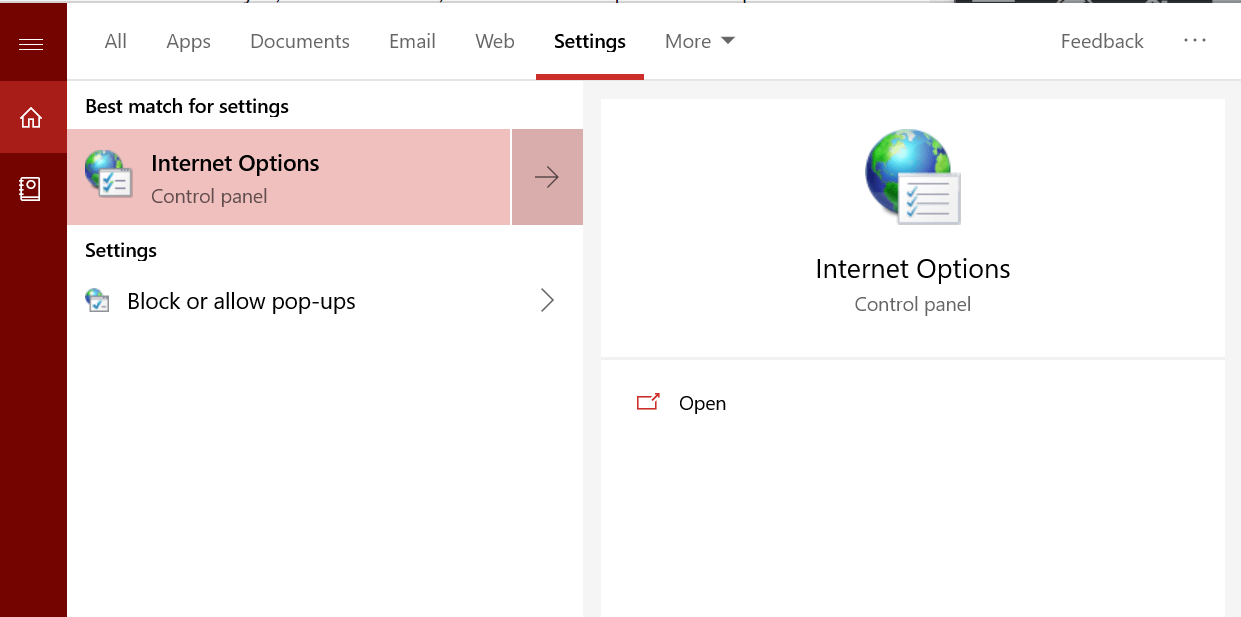
- Στο Ιδιότητες Διαδικτύου παράθυρο, κάντε κλικ στο Ασφάλεια αυτί.
- Επιλέξτε τη ζώνη περιεχομένου Internet για τον διακομιστή VCloud Direct.
- Κάνε κλικ στο Προσαρμοσμένο επίπεδο κουμπί.
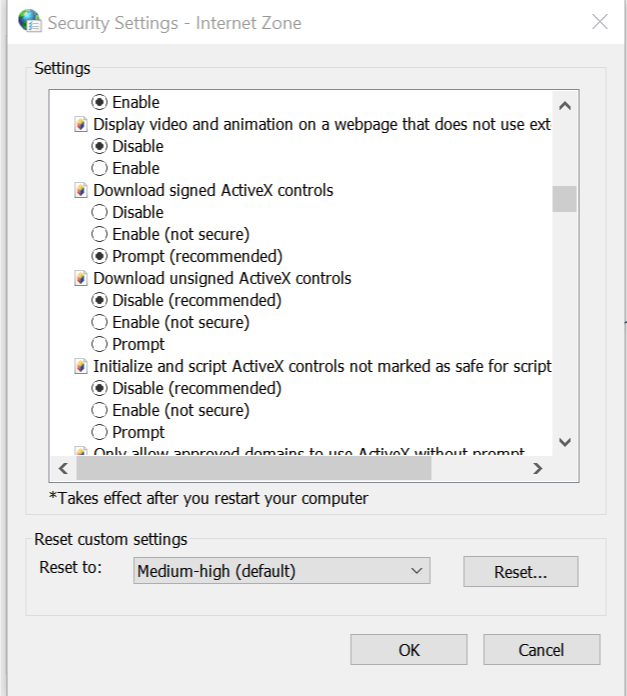
- Τώρα ενεργοποιήστε τις ακόλουθες επιλογές μία προς μία:
Κατεβάστε υπογεγραμμένα στοιχεία ελέγχου ActiveX
Εκτελέστε στοιχεία ελέγχου και προσθήκες ActiveX
Επιτρέψτε το META REFRESH
Ενεργή δέσμη ενεργειών ελέγχου του προγράμματος περιήγησης ιστού της Microsoft - Κάντε κλικ Εντάξει για να αποθηκεύσετε τις αλλαγές.
2. Ελέγξτε την επέκταση για συμβατότητα
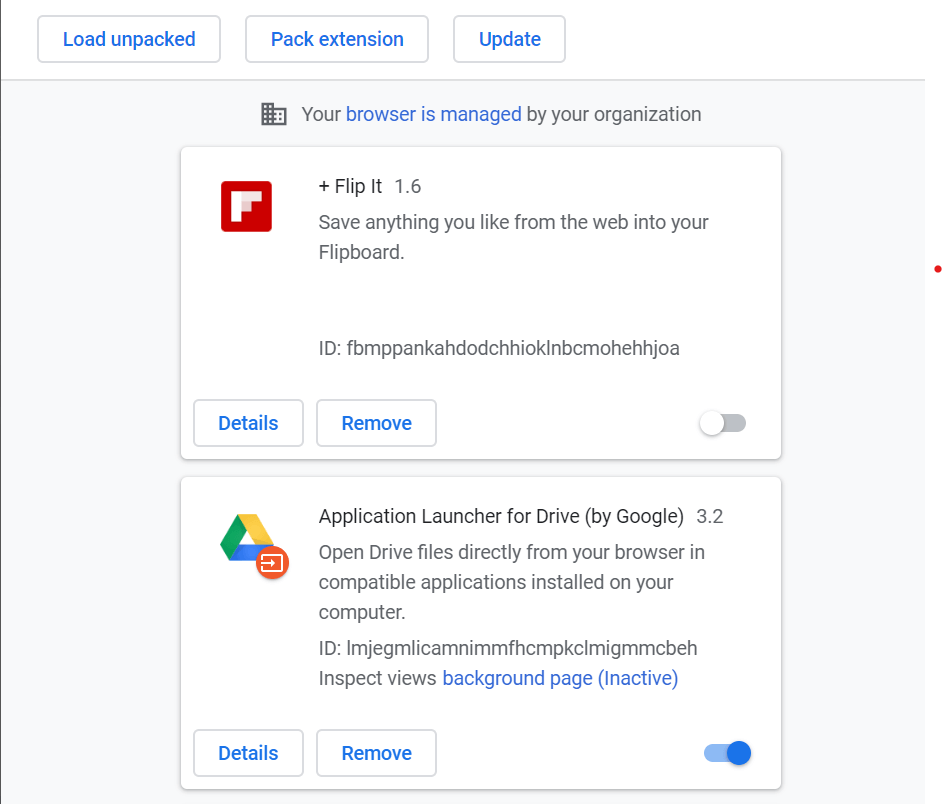
- Εάν έχετε εγκαταστήσει πρόσφατα κάποια επέκταση προγράμματος περιήγησης, ελέγξτε αν η επέκταση δημιουργεί διένεξη με την απομακρυσμένη κονσόλα VM.
- Εάν χρησιμοποιείτε το Google Chrome, ξεκινήστε το πρόγραμμα περιήγησης ιστού.
- Κάνε κλικ στο Μενού και πηγαίνετε στο Περισσότερα εργαλεία> Επεκτάσεις.
- Τώρα προσπαθήστε να απενεργοποιήσετε την πιο πρόσφατα εγκατεστημένη επέκταση.
- Επανεκκινήστε το πρόγραμμα περιήγησης και ελέγξτε εάν λειτουργεί η Απομακρυσμένη κονσόλα στο VM.
- Εάν το πρόβλημα παραμένει, απενεργοποιήστε όλες τις επεκτάσεις μία προς μία και μέχρι να βρείτε την προβληματική επέκταση.
Εάν θέλετε αξιόπιστο, γρήγορο, προσανατολισμένο στο απόρρητο και πλούσιο σε χαρακτηριστικά πρόγραμμα περιήγησης, μην ψάχνετε περισσότερο από το πρόγραμμα περιήγησης UR.
3. Ενημερώστε το πρόγραμμα περιήγησης
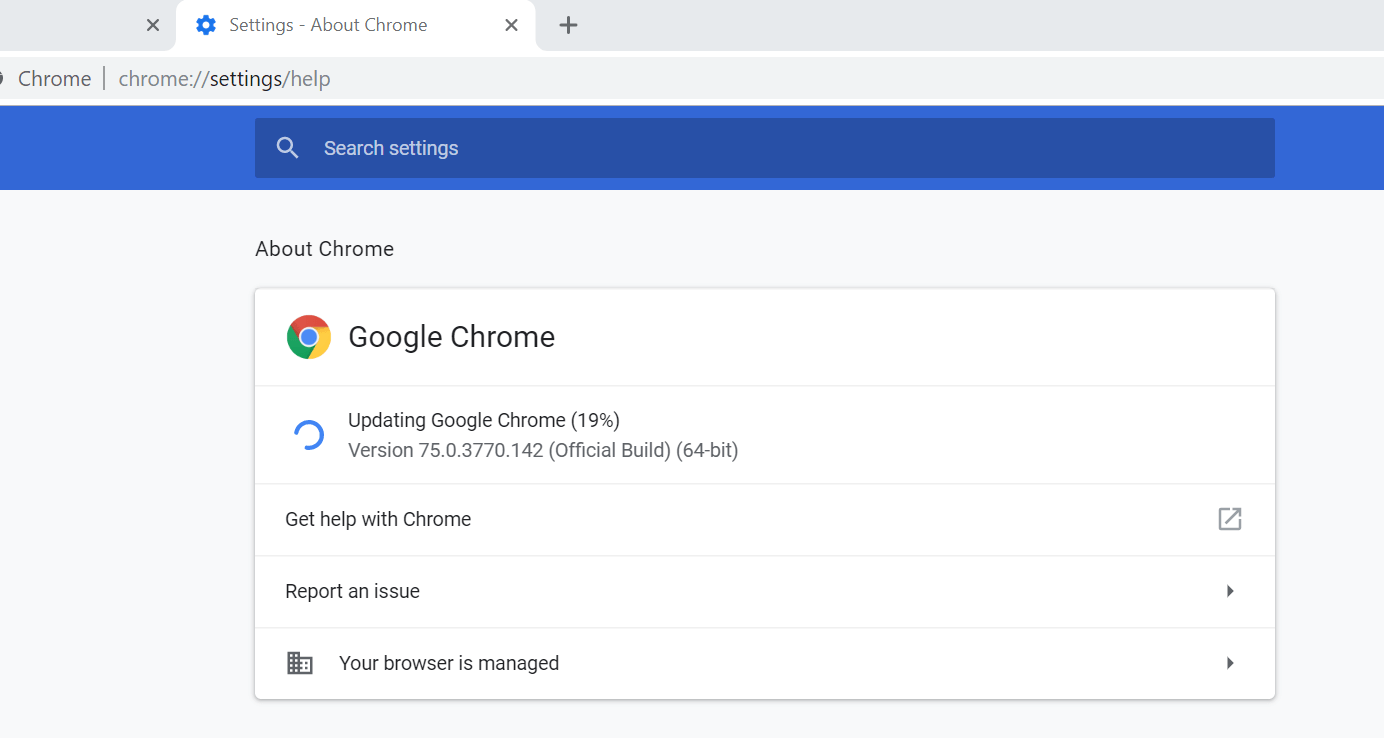
- Εάν το πρόγραμμα περιήγησής σας στο Web χρησιμοποιεί μια παλιά έκδοση του λογισμικού, ενδέχεται να μην είναι συμβατή με την πιο πρόσφατη ρύθμιση παραμέτρων απομακρυσμένης κονσόλας VM.
- Για να ενημερώσετε το πρόγραμμα περιήγησης, ξεκινήστε το πρόγραμμα περιήγησης ιστού όπως το Chrome.
- Κάντε κλικ στο Μενού και επιλέξτε μετάβαση στο Βοήθεια> Σχετικά με το Google Chrome.
- Ελέγξτε εάν εκκρεμεί κάποια ενημέρωση για το πρόγραμμα περιήγησης. Κατεβάστε και εγκαταστήστε την ενημέρωση εάν βρεθεί.
- Επανεκκινήστε το πρόγραμμα περιήγησης και ελέγξτε αν το πρόβλημα έχει επιλυθεί.
4. Επανεγκαταστήστε το πρόγραμμα περιήγησης
- Εάν το πρόβλημα παραμένει, ως έσχατη λύση, προσπαθήστε να απεγκαταστήσετε και να εγκαταστήσετε ξανά την τελευταία έκδοση του προγράμματος περιήγησης.
- Τύπος Πλήκτρο Windows + R για να ανοίξετε το Run.
- Τύπος έλεγχος και κάντε κλικ Εντάξει για να ανοίξετε το Πίνακας Ελέγχου.
- Στο Πίνακας Ελέγχου, παω σε Προγράμματα> Προγράμματα και δυνατότητες.
- Επιλέξτε το πρόγραμμα περιήγησης ιστού που αντιμετωπίζει προβλήματα με την Απομακρυσμένη κονσόλα και απεγκαταστήστε το.
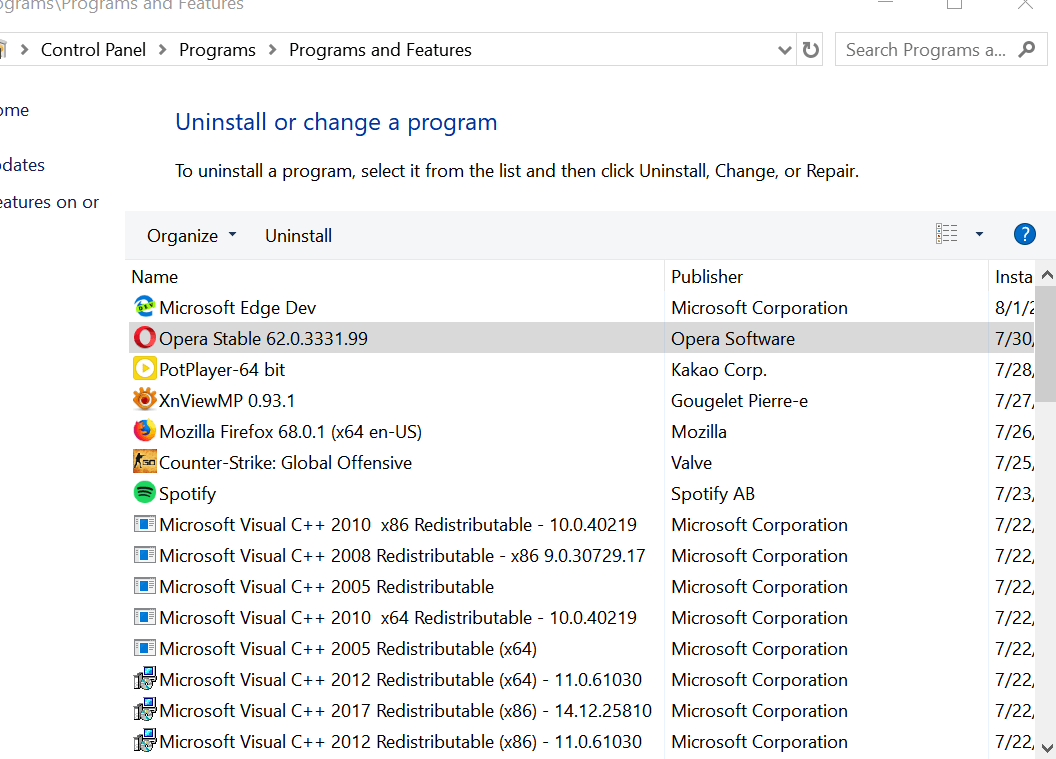
- Κάντε το για όλα τα προγράμματα περιήγησης που επηρεάζονται από το πρόβλημα.
- Επανεκκινήστε το σύστημα.
- Πραγματοποιήστε λήψη και εγκατάσταση της τελευταίας έκδοσης του προγράμματος περιήγησης ιστού από τον επίσημο ιστότοπο. Ελέγξτε για τυχόν βελτιώσεις.
ΣΧΕΤΙΚΕΣ ΙΣΤΟΡΙΕΣ ΠΟΥ ΜΠΟΡΕΙ ΝΑ Αρέσει:
- Επιδιόρθωση: Πρόβλημα με την προετοιμασία του Direct3D στα Windows 10
- Τρόπος επίλυσης προβλημάτων προγράμματος οδήγησης βίντεο VirtualBox στα Windows 10
- Πώς να διορθώσετε το ανεπανόρθωτο σφάλμα της Java Virtual Machine στα Windows 10
 Εξακολουθείτε να αντιμετωπίζετε προβλήματα;Διορθώστε τα με αυτό το εργαλείο:
Εξακολουθείτε να αντιμετωπίζετε προβλήματα;Διορθώστε τα με αυτό το εργαλείο:
- Κάντε λήψη αυτού του εργαλείου επισκευής υπολογιστή βαθμολογήθηκε Μεγάλη στο TrustPilot.com (η λήψη ξεκινά από αυτήν τη σελίδα).
- Κάντε κλικ Εναρξη σάρωσης για να βρείτε ζητήματα των Windows που θα μπορούσαν να προκαλέσουν προβλήματα στον υπολογιστή.
- Κάντε κλικ Φτιάξ'τα όλα για την επίλυση προβλημάτων με τις κατοχυρωμένες τεχνολογίες (Αποκλειστική έκπτωση για τους αναγνώστες μας).
Το Restoro κατεβάστηκε από 0 αναγνώστες αυτόν τον μήνα.